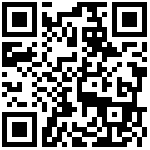选择对象:
选择对象主要分为两种,一种是选择画布,鼠标单击画布任意地方即为选择画布,选择画布后,可以更改画布属性,如画布是否显示辅助线、宽高、画布颜色、以及上传画布背景图片等,如下图所示: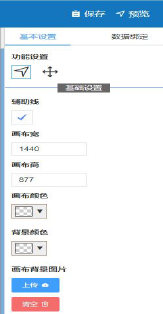
另一种选择对象是图片/组件的选择,其可以编辑的属性主要有:文本设置、文本边框设置、文本样式、背景颜色、位置、大小等,详情如下: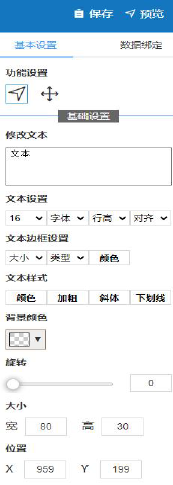
进入选择状态:
从基本设置栏点击 选中选择工具,进入图片/组件选择状态,
选中选择工具,进入图片/组件选择状态, 则为画布选择状态。
则为画布选择状态。
单选:在已绘制的图形上单击,可以选中,如下图所示:
多选:按住鼠标左键,框选需要选中的图形后松开即为多选,如下图所示: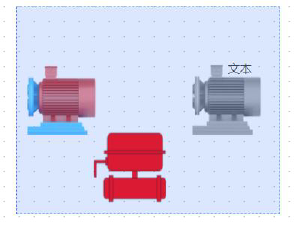
取消选中:在已单选/多选选中图形外的空白处单击,可以取消对当前选中对象的选择。
移动对象:
选中对象后,则鼠标光标变成 ,此时按住鼠标左键拖拽,在移动到合适的位置时,放开鼠标左键,即可移动图形对象到目标位置。
,此时按住鼠标左键拖拽,在移动到合适的位置时,放开鼠标左键,即可移动图形对象到目标位置。
也可选择对象后,可在右侧属性面板精确设置移动到目标位置的(横纵)坐标。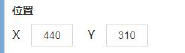
复制对象:
选中对象后,单击鼠标右键,选择【复制】后移动鼠标到合适位置后再次单击鼠标右键,选择【粘贴】。

注:多选状态下不能复制
删除对象:
选中对象后,按下键盘【delete】键或单击鼠标右键,选择【删除】。
对齐对象:
多选状态下,单击鼠标右键,选择 可以实现对象的对齐方式。
可以实现对象的对齐方式。
 :靠左对齐。
:靠左对齐。 :靠上对齐。
:靠上对齐。 :靠右对齐。
:靠右对齐。 :靠下对齐。
:靠下对齐。
对象图层:
当多个对象重叠时,可以单击鼠标右键,上移/下移/置顶/置底图层。
文本设置:
主要针对文本类对象,拖拽 到主工作区后,可以在右侧属性面板栏更改对象属性。
到主工作区后,可以在右侧属性面板栏更改对象属性。
修改文本:在文本框内输入文本,可以更改文本显示内容。
文本设置:可以更改文本的大小、字体、行高、对齐方式。
文本边框设置:可以更改边框的粗细、类型以及颜色。
文本样式:可以更改文本颜色、加粗、斜体、下划线。
注:当为管道类型的组件时,也可以点击文本样式->颜色更改管道颜色。
拉伸对象:
选中对象后,鼠标指针移动到图形对象四周的小方块时将变成拖动方向指示,通过鼠标拖拽,可以改变对象的大小和形状,也可以在右侧属性面板栏里输入数值直接改变对象大小。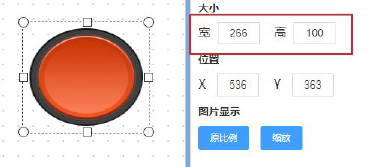
旋转对象:
选中对象后,在右侧属性面板栏里拖动滑块 或者输入旋转角度旋转对象。
或者输入旋转角度旋转对象。
最后编辑:admin 更新时间:2023-10-24 14:38